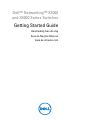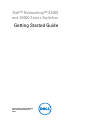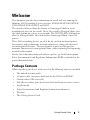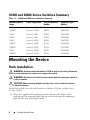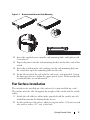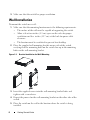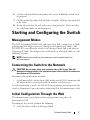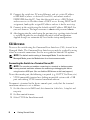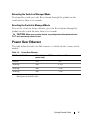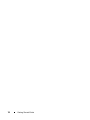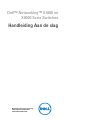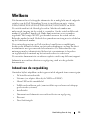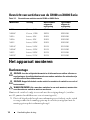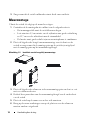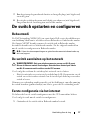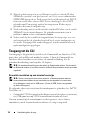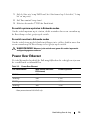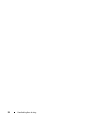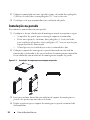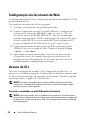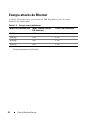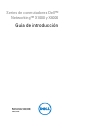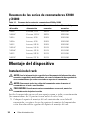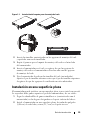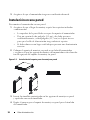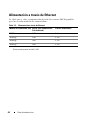Dell Networking X4000 Series de handleiding
- Type
- de handleiding
Pagina wordt geladen...
Pagina wordt geladen...
Pagina wordt geladen...
Pagina wordt geladen...
Pagina wordt geladen...
Pagina wordt geladen...
Pagina wordt geladen...
Pagina wordt geladen...
Pagina wordt geladen...
Pagina wordt geladen...
Pagina wordt geladen...
Pagina wordt geladen...
Pagina wordt geladen...

Opmerkingen, waarschuwingen en gevaar-
kennisgevingen
N.B.: Een OPMERKING geeft belangrijke informatie die u helpt om uw apparaat
beter te gebruiken.
WAARSCHUWING: LET OP betekent dat er mogelijk schade aan hardware of
gegevensverlies kan optreden en vertelt u hoe u dit probleem kunt vermijden.
GEVAAR: Een WAARSCHUWING wijst op mogelijke schade aan eigendommen,
persoonlijke letsels of overlijden.
____________________
Copyright © 2014 Dell Inc. Alle rechten voorbehouden. Dit product is in de VS en internationaal
beschermd door het auteursrecht en intellectuele eigendomsrecht.
Dell™ en het Dell-logo zijn handelsmerken van Dell Inc. in de Verenigde Staten en/of andere
rechtsgebieden. Alle andere merken en namen die hierin worden vermeld, zijn mogelijk
handelsmerken van hun respectieve bedrijven.
O/N 4FN0Y Rev. A00

Handleiding Aan de slag 13
Welkom
Dit document bevat belangrijke informatie die u nodig hebt om de volgende
swtiches van de Dell Networking X-serie te installeren en op te starten:
X1008/X1008P, X1018/X1018P, X1026/X1026P, X1052/X1052P en X4012.
De switch wordt uit de fabriek geleverd in Onbeheerde modus om
onbevoegde toegang tot de switch te vermijden. Om de switch in Beheerde
modus te gebruiken, houdt u de Mode-knop minstens zeven seconden
ingedrukt. Het lampje MGMT gaat branden wanneer de switch zich in
Beheerde modus bevindt. Herhaal deze procedure om terug over te schakelen
op de Onbeheerde modus.
Deze netwerkapparaten van Dell zijn ideaal voor kleine en middelgrote
bedrijven die behoefte hebben aan netwerkverbindingen van hoge kwaliteit
in combinatie met geavanceerde beheerfuncties. De beheerfuncties zijn
ontworpen om het administratief beheer tot een minimum te beperken
en tegelijkertijd de controle op het netwerkverkeer te verbeteren.
De recentste documentatie en software-updates vindt u op dell.com/support.
Informatie over milieu-effecten en regelgeving vindt u in de gedrukte
documentatie.
Inhoud van de verpakking
Controleer bij het uitpakken van het apparaat of de volgende items aanwezig zijn:
• De bestelde netwerkswitch
• Netsnoer (en adapter alleen bij de X1008 en X1008P)
• Micro-USB seriële consolekabel
• Zelfklevende rubberen pads (voor installatie op een bureau of schap op
geselecteerde systemen)
• Installatiekit
• Document met Informatie over milieu-effecten en regelgeving
•Placemat
• Deze Snelstartgids

14 Handleiding Aan de slag
Overzicht van swtiches van de X1000 en X4000 Serie
Het apparaat monteren
Rackmontage
GEVAAR: Lees de veiligheidsinformatie in de Informatie over milieu-effecten en
regelgeving en de veiligheidsinformatie voor andere switches die verbonden zijn
met de switch of deze ondersteunen.
GEVAAR: Koppel alle kabels van de switch los voordat u de switch in een rack of
kast monteert.
WAARSCHUWING: Als u meerdere switches in een rack monteert, monteer dan
eerst de onderste switch en werk zo naar boven.
Monteer de switch als volgt in een rack met bevestigingsbeugels (switches
met 52 poorten beschikken over een set montagerails):
1
Plaats de bijgeleverde beugel voor rackmontage aan één kant van de switch
en zorg ervoor dat de montagegaten op de switch zijn uitgelijnd met de
montagegaten op het rackmontagebeugel.
Tabel 1-1. Overzicht van swtiches van de X1000 en X4000 Serie
Modelnaam Voeding Modelnummer
volgens de
regelgeving
Typenummer
volgens de
regelgeving
X1008 Extern, 24W E08W E08W001
X1008P Extern, 150W E09W E09W001
X1018 Intern, 40W E10W E10W001
X1026 Intern, 40W E10W E10W002
X4012 Intern, 100W E10W E10W003
X1018P Intern, 280W E11W E11W001
X1026P Intern, 450W E11W E11W002
X1052 Intern, 100W E12W E12W001
X1052P Intern, 525W E12W E12W002

Handleiding Aan de slag 15
Afbeelding 1-1. Installatie van de beugel bij rackmontage
2
Plaats de bijgeleverde schroeven in de rackmontagegaten en draai ze vast
met een schroevendraaier.
3
Herhaal deze procedure voor de rackmontagebeugel aan de andere kant
van de switch.
4
Plaats de switch in het rack en zorg ervoor dat de rackmontagegaten op de
switch overeenkomen met de montagegaten op het rack.
5
Bevestig de switch op het rack met behulp van de rackschroeven (niet
bijgeleverd). Draai eerst de onderste schroeven vast en vervolgens de
bovenste schroeven. Zorg ervoor dat de ventilatiegaten niet bedakt worden.
Installatie op een plat oppervlak
De switch kan op een plat oppervlak worden geplaatst als hij niet op een rack
wordt gemonteerd.
Het oppervlak moet het gewicht van de switch en de switchkabels kunnen dragen.
1
Bevestig de zelfklevende rubberen pads (bijgeleverd bij de switch) op elke
gemarkeerde locatie op de onderkant van de behuizing.
2
Plaats de switch op een plat oppervlak. Laat hierbij 5,08 cm ruimte vrij aan
elke zijde en 12,7 cm aan de achterkant.

16 Handleiding Aan de slag
3
Zorg ervoor dat de switch voldoende ruimte heeft voor ventilatie.
Muurmontage
U kunt de switch als volgt op de muur bevestigen:
1
Controleer of de montagelocatie voldoet aan de volgende criteria:
• Het muuroppervlak moet de switch kunnen dragen.
• Laat minstens 5,1 cm ruimte aan de zijkanten voor goede verluchting
en 12,7 cm aan de achterkant voor de stroomkabel.
• De locatie moet goed verlucht zijn om warmteopbouw te voorkomen.
2
Plaats de bijgeleverde beugel voor muurmontage aan één kant van de
switch en zorg ervoor dat de montagegaten op de switch zijn uitgelijnd
met de montagegaten op het muurmontagebeugel.
Afbeelding 1-2. Installatie van de beugel bij muurmontage
3
Plaats de bijgeleverde schroeven in de muurmontagegaten en draai ze vast
met een schroevendraaier.
4
Herhaal deze procedure voor de muurmontagebeugel aan de andere kant
van de switch.
5
Plaats de switch op de muur waar u deze wilt monteren.
6
Breng op de muur markeringen aan op de plaatsen waar de schroeven
moeten worden vastgedraaid.

Handleiding Aan de slag 17
7
Boor de gaten op de gemarkeerde locaties en breng alle plugs (niet bijgeleverd)
aan in de gaten.
8
Bevestig de switch op de muur met behulp van schroeven (niet bijgeleverd).
Zorg ervoor dat de ventilatiegaten niet bedakt worden.
De switch opstarten en configureren
Beheermodi
De Dell Networking X1008/18/26 en equivalente PoE-versies beschikken over
een drukknop Mode om te schakelen tussen Beheerde en Onbeheerde modus.
Het lampje MGMT brandt wanneer de switch zich in Beheerde modus
bevindt en brandt niet in Onbeheerde modus. Zie de volgende onderdelen
om de switch te configureren in Beheerde modus.
N.B.: U kunt de releaseopmerkingen en gebruikersdocumentatie downloaden op
dell.com/support.
De switch aansluiten op het netwerk
WAARSCHUWING: Sluit geen telefoonconnector aan op een RJ-45-poort.
Dit zou de Ethernet-switch beschadigen. Gebruik alleen twisted-pair kabels
met RJ-45-connectoren die voldoen aan de FCC-normen.
Ga als volgt de werk om de switch op het netwerk aan te sluiten:
• Sluit één uiteinde van een twisted-pair kabel op de RJ-45-connector van de
switch aan en het andere uiteinde van de twisted-pair kabel op een andere
switch of server.
Wanneer een verbinding wordt gemaakt, gaat het linklampje voor elke poort op
de switch branden (groen of oranje) om aan te geven dat de verbinding werkt.
Eerste configuratie via het internet
De beheerder kan de switch configureren met de GUI voor online beheer.
Ga als volgt te werk om de switch te configureren:
1
Controleer of de switch zich in Beheerde modus bevindt.

18 Handleiding Aan de slag
2
Sluit de switch aan op een pc via Ethernet en stel een statisch IP-adres
192.168.2.x
(waarbij x een getal tussen 2 en 254 is) en een subnetmasker
255.255.255.0
in op de pc. Denk eraan dat de switch optreedt als DHCP-
client en zijn IP-adres van een DHCP-server kan krijgen. Als u DHCP
gebruikt voor IP-toewijzing, zoekt u het toegewezen IP-adres op en
gebruikt u het voor de volgende stap.
3
Maak verbinding met de switch met het standaard IP-adres van de switch
192.168.2.1
in uw internetbrowser. De gebruikersnaam om u aan te
melden is
admin
en het wachtwoord is
admin
.
4
Nadat u zich bij de switch hebt aangemeld met de vorige stap, is er een
snelstartwizard die de gebruiker begeleidt bij de eerste configuratie van
de switch. Wijzigingen die worden toegepast, worden automatisch in de
opstartconfiguratie opgeslagen.
Toegang tot de CLI
Om toegang te krijgen tot de switch via de Command Line Interface (CLI),
moet deze zich in Beheerde modus bevinden. U kunt de Command Line
Interface alleen bereiken via een telnet- of consoleverbinding. Zie de
gebruikershandleiding voor beperkte CLI-opties.
N.B.: De standaardinstelling voor de switch in Onbeheerde modus. Om de switch
op Beheerde modus in te stellen, houdt u de Mode-knop minstens zeven seconden
ingedrukt.
De switch aansluiten op een terminal server/pc
N.B.: Via de consolepoort kunt u een terminal- of desktopsysteem waarop
terminalemulatiesoftware draait aansluiten om het apparaat te controleren
of te debuggen via de micro-USB-poort. (U kunt de USB-drivers terugvinden
op dell.com/support.)
De volgende zaken zijn vereist om de consolepoort te gebruiken (bv. PuTTY,
TeraTerm, etc.)
• Compatibel VT100-terminal of desktopsysteem of draagbaar systeem met
een USB-poort waarop VT100 terminalemulatiesoftware draait.
Om een terminal op de consolepoort van het apparaat aan te sluiten,
controleert u of de terminalemulatiesoftware als volgt is ingesteld:

Handleiding Aan de slag 19
1
Stel de 'data rate' in op 9600 baud, het 'data format' op '8 data bits', '1 stop
bit' en 'no parity'.
2
Stel 'flow control' in op 'none'.
3
Selecteer de modus 'VT100 for Emulation'.
De switch opnieuw opstarten in Beheerde modus.
Om de switch opnieuw op te starten, drukt u minder dan zeven seconden op
de Reset-knop via het gaatje op de switch.
De switch resetten in Beheerde modus
Om de switch terug op de fabrieksinstellingen in te stellen, drukt u meer dan
zeven seconden op de Reset-knop via het gaatje op de switch.
WAARSCHUWING: Wanneer je de switch reset, gaan alle eerder ingevoerde
configuratiegegevens verloren.
Power Over Ethernet
De tabel hieronder beschrijft de PoE-mogelijkheden die verkrijgbaar zijn voor
de verschillende switchmodellen.
Tabel 1-2. Power Over Ethernet
*Deze poorten kunnen PoE of PoE+ zijn
PoE-switchmodel Watt (alleen dedicated
POE-stroom)
Powered poorten
X1008 123 1-8
X1018p 246 1-16
X1026p 369 1-24*
X1052p 369 1-24*
Pagina wordt geladen...
Pagina wordt geladen...
Pagina wordt geladen...
Pagina wordt geladen...
Pagina wordt geladen...
Pagina wordt geladen...
Pagina wordt geladen...
Pagina wordt geladen...
Pagina wordt geladen...
Pagina wordt geladen...
Pagina wordt geladen...
Pagina wordt geladen...
Pagina wordt geladen...
Pagina wordt geladen...
Pagina wordt geladen...
Pagina wordt geladen...
Pagina wordt geladen...
Pagina wordt geladen...
Pagina wordt geladen...
Pagina wordt geladen...
Pagina wordt geladen...
Documenttranscriptie
Opmerkingen, waarschuwingen en gevaarkennisgevingen N.B.: Een OPMERKING geeft belangrijke informatie die u helpt om uw apparaat beter te gebruiken. WAARSCHUWING: LET OP betekent dat er mogelijk schade aan hardware of gegevensverlies kan optreden en vertelt u hoe u dit probleem kunt vermijden. GEVAAR: Een WAARSCHUWING wijst op mogelijke schade aan eigendommen, persoonlijke letsels of overlijden. ____________________ Copyright © 2014 Dell Inc. Alle rechten voorbehouden. Dit product is in de VS en internationaal beschermd door het auteursrecht en intellectuele eigendomsrecht. Dell™ en het Dell-logo zijn handelsmerken van Dell Inc. in de Verenigde Staten en/of andere rechtsgebieden. Alle andere merken en namen die hierin worden vermeld, zijn mogelijk handelsmerken van hun respectieve bedrijven. O/N 4FN0Y Rev. A00 Welkom Dit document bevat belangrijke informatie die u nodig hebt om de volgende swtiches van de Dell Networking X-serie te installeren en op te starten: X1008/X1008P, X1018/X1018P, X1026/X1026P, X1052/X1052P en X4012. De switch wordt uit de fabriek geleverd in Onbeheerde modus om onbevoegde toegang tot de switch te vermijden. Om de switch in Beheerde modus te gebruiken, houdt u de Mode-knop minstens zeven seconden ingedrukt. Het lampje MGMT gaat branden wanneer de switch zich in Beheerde modus bevindt. Herhaal deze procedure om terug over te schakelen op de Onbeheerde modus. Deze netwerkapparaten van Dell zijn ideaal voor kleine en middelgrote bedrijven die behoefte hebben aan netwerkverbindingen van hoge kwaliteit in combinatie met geavanceerde beheerfuncties. De beheerfuncties zijn ontworpen om het administratief beheer tot een minimum te beperken en tegelijkertijd de controle op het netwerkverkeer te verbeteren. De recentste documentatie en software-updates vindt u op dell.com/support. Informatie over milieu-effecten en regelgeving vindt u in de gedrukte documentatie. Inhoud van de verpakking Controleer bij het uitpakken van het apparaat of de volgende items aanwezig zijn: • De bestelde netwerkswitch • Netsnoer (en adapter alleen bij de X1008 en X1008P) • Micro-USB seriële consolekabel • Zelfklevende rubberen pads (voor installatie op een bureau of schap op geselecteerde systemen) • Installatiekit • Document met Informatie over milieu-effecten en regelgeving • Placemat • Deze Snelstartgids Handleiding Aan de slag 13 Overzicht van swtiches van de X1000 en X4000 Serie Tabel 1-1. Overzicht van swtiches van de X1000 en X4000 Serie Modelnaam Voeding Modelnummer volgens de regelgeving Typenummer volgens de regelgeving X1008 Extern, 24W E08W E08W001 X1008P Extern, 150W E09W E09W001 X1018 Intern, 40W E10W E10W001 X1026 Intern, 40W E10W E10W002 X4012 Intern, 100W E10W E10W003 X1018P Intern, 280W E11W E11W001 X1026P Intern, 450W E11W E11W002 X1052 Intern, 100W E12W E12W001 X1052P Intern, 525W E12W E12W002 Het apparaat monteren Rackmontage GEVAAR: Lees de veiligheidsinformatie in de Informatie over milieu-effecten en regelgeving en de veiligheidsinformatie voor andere switches die verbonden zijn met de switch of deze ondersteunen. GEVAAR: Koppel alle kabels van de switch los voordat u de switch in een rack of kast monteert. WAARSCHUWING: Als u meerdere switches in een rack monteert, monteer dan eerst de onderste switch en werk zo naar boven. Monteer de switch als volgt in een rack met bevestigingsbeugels (switches met 52 poorten beschikken over een set montagerails): 1 Plaats de bijgeleverde beugel voor rackmontage aan één kant van de switch en zorg ervoor dat de montagegaten op de switch zijn uitgelijnd met de montagegaten op het rackmontagebeugel. 14 Handleiding Aan de slag Afbeelding 1-1. Installatie van de beugel bij rackmontage 2 Plaats de bijgeleverde schroeven in de rackmontagegaten en draai ze vast met een schroevendraaier. 3 Herhaal deze procedure voor de rackmontagebeugel aan de andere kant van de switch. 4 Plaats de switch in het rack en zorg ervoor dat de rackmontagegaten op de switch overeenkomen met de montagegaten op het rack. 5 Bevestig de switch op het rack met behulp van de rackschroeven (niet bijgeleverd). Draai eerst de onderste schroeven vast en vervolgens de bovenste schroeven. Zorg ervoor dat de ventilatiegaten niet bedakt worden. Installatie op een plat oppervlak De switch kan op een plat oppervlak worden geplaatst als hij niet op een rack wordt gemonteerd. Het oppervlak moet het gewicht van de switch en de switchkabels kunnen dragen. 1 Bevestig de zelfklevende rubberen pads (bijgeleverd bij de switch) op elke gemarkeerde locatie op de onderkant van de behuizing. 2 Plaats de switch op een plat oppervlak. Laat hierbij 5,08 cm ruimte vrij aan elke zijde en 12,7 cm aan de achterkant. Handleiding Aan de slag 15 3 Zorg ervoor dat de switch voldoende ruimte heeft voor ventilatie. Muurmontage U kunt de switch als volgt op de muur bevestigen: 1 Controleer of de montagelocatie voldoet aan de volgende criteria: • Het muuroppervlak moet de switch kunnen dragen. • Laat minstens 5,1 cm ruimte aan de zijkanten voor goede verluchting en 12,7 cm aan de achterkant voor de stroomkabel. • De locatie moet goed verlucht zijn om warmteopbouw te voorkomen. 2 Plaats de bijgeleverde beugel voor muurmontage aan één kant van de switch en zorg ervoor dat de montagegaten op de switch zijn uitgelijnd met de montagegaten op het muurmontagebeugel. Afbeelding 1-2. Installatie van de beugel bij muurmontage 3 Plaats de bijgeleverde schroeven in de muurmontagegaten en draai ze vast met een schroevendraaier. 4 Herhaal deze procedure voor de muurmontagebeugel aan de andere kant van de switch. 5 Plaats de switch op de muur waar u deze wilt monteren. 6 Breng op de muur markeringen aan op de plaatsen waar de schroeven moeten worden vastgedraaid. 16 Handleiding Aan de slag 7 Boor de gaten op de gemarkeerde locaties en breng alle plugs (niet bijgeleverd) aan in de gaten. 8 Bevestig de switch op de muur met behulp van schroeven (niet bijgeleverd). Zorg ervoor dat de ventilatiegaten niet bedakt worden. De switch opstarten en configureren Beheermodi De Dell Networking X1008/18/26 en equivalente PoE-versies beschikken over een drukknop Mode om te schakelen tussen Beheerde en Onbeheerde modus. Het lampje MGMT brandt wanneer de switch zich in Beheerde modus bevindt en brandt niet in Onbeheerde modus. Zie de volgende onderdelen om de switch te configureren in Beheerde modus. N.B.: U kunt de releaseopmerkingen en gebruikersdocumentatie downloaden op dell.com/support. De switch aansluiten op het netwerk WAARSCHUWING: Sluit geen telefoonconnector aan op een RJ-45-poort. Dit zou de Ethernet-switch beschadigen. Gebruik alleen twisted-pair kabels met RJ-45-connectoren die voldoen aan de FCC-normen. Ga als volgt de werk om de switch op het netwerk aan te sluiten: • Sluit één uiteinde van een twisted-pair kabel op de RJ-45-connector van de switch aan en het andere uiteinde van de twisted-pair kabel op een andere switch of server. Wanneer een verbinding wordt gemaakt, gaat het linklampje voor elke poort op de switch branden (groen of oranje) om aan te geven dat de verbinding werkt. Eerste configuratie via het internet De beheerder kan de switch configureren met de GUI voor online beheer. Ga als volgt te werk om de switch te configureren: 1 Controleer of de switch zich in Beheerde modus bevindt. Handleiding Aan de slag 17 2 Sluit de switch aan op een pc via Ethernet en stel een statisch IP-adres 192.168.2.x (waarbij x een getal tussen 2 en 254 is) en een subnetmasker 255.255.255.0 in op de pc. Denk eraan dat de switch optreedt als DHCPclient en zijn IP-adres van een DHCP-server kan krijgen. Als u DHCP gebruikt voor IP-toewijzing, zoekt u het toegewezen IP-adres op en gebruikt u het voor de volgende stap. 3 Maak verbinding met de switch met het standaard IP-adres van de switch 192.168.2.1 in uw internetbrowser. De gebruikersnaam om u aan te melden is admin en het wachtwoord is admin. 4 Nadat u zich bij de switch hebt aangemeld met de vorige stap, is er een snelstartwizard die de gebruiker begeleidt bij de eerste configuratie van de switch. Wijzigingen die worden toegepast, worden automatisch in de opstartconfiguratie opgeslagen. Toegang tot de CLI Om toegang te krijgen tot de switch via de Command Line Interface (CLI), moet deze zich in Beheerde modus bevinden. U kunt de Command Line Interface alleen bereiken via een telnet- of consoleverbinding. Zie de gebruikershandleiding voor beperkte CLI-opties. N.B.: De standaardinstelling voor de switch in Onbeheerde modus. Om de switch op Beheerde modus in te stellen, houdt u de Mode-knop minstens zeven seconden ingedrukt. De switch aansluiten op een terminal server/pc N.B.: Via de consolepoort kunt u een terminal- of desktopsysteem waarop terminalemulatiesoftware draait aansluiten om het apparaat te controleren of te debuggen via de micro-USB-poort. (U kunt de USB-drivers terugvinden op dell.com/support.) De volgende zaken zijn vereist om de consolepoort te gebruiken (bv. PuTTY, TeraTerm, etc.) • Compatibel VT100-terminal of desktopsysteem of draagbaar systeem met een USB-poort waarop VT100 terminalemulatiesoftware draait. Om een terminal op de consolepoort van het apparaat aan te sluiten, controleert u of de terminalemulatiesoftware als volgt is ingesteld: 18 Handleiding Aan de slag 1 Stel de 'data rate' in op 9600 baud, het 'data format' op '8 data bits', '1 stop bit' en 'no parity'. 2 Stel 'flow control' in op 'none'. 3 Selecteer de modus 'VT100 for Emulation'. De switch opnieuw opstarten in Beheerde modus. Om de switch opnieuw op te starten, drukt u minder dan zeven seconden op de Reset-knop via het gaatje op de switch. De switch resetten in Beheerde modus Om de switch terug op de fabrieksinstellingen in te stellen, drukt u meer dan zeven seconden op de Reset-knop via het gaatje op de switch. WAARSCHUWING: Wanneer je de switch reset, gaan alle eerder ingevoerde configuratiegegevens verloren. Power Over Ethernet De tabel hieronder beschrijft de PoE-mogelijkheden die verkrijgbaar zijn voor de verschillende switchmodellen. Tabel 1-2. Power Over Ethernet PoE-switchmodel Watt (alleen dedicated POE-stroom) Powered poorten X1008 123 1-8 X1018p 246 1-16 X1026p 369 1-24* X1052p 369 1-24* *Deze poorten kunnen PoE of PoE+ zijn Handleiding Aan de slag 19-
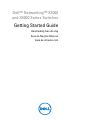 1
1
-
 2
2
-
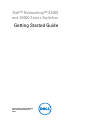 3
3
-
 4
4
-
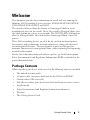 5
5
-
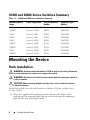 6
6
-
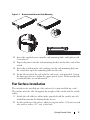 7
7
-
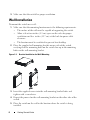 8
8
-
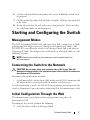 9
9
-
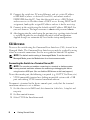 10
10
-
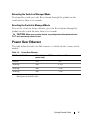 11
11
-
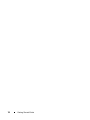 12
12
-
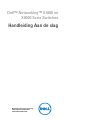 13
13
-
 14
14
-
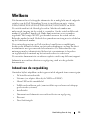 15
15
-
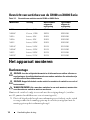 16
16
-
 17
17
-
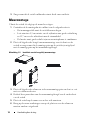 18
18
-
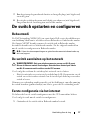 19
19
-
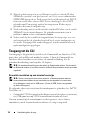 20
20
-
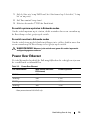 21
21
-
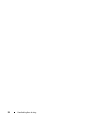 22
22
-
 23
23
-
 24
24
-
 25
25
-
 26
26
-
 27
27
-
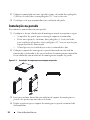 28
28
-
 29
29
-
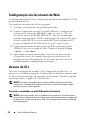 30
30
-
 31
31
-
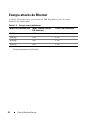 32
32
-
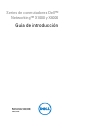 33
33
-
 34
34
-
 35
35
-
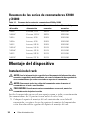 36
36
-
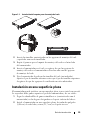 37
37
-
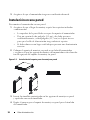 38
38
-
 39
39
-
 40
40
-
 41
41
-
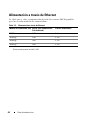 42
42